Dans ce module, vous allez utiliser Amazon Elastic Container Service (Amazon ECS) pour instancier un cluster géré d'instances de calcul EC2 et déployer votre image sous la forme d'un conteneur s'exécutant sur le cluster. Commencer la construction
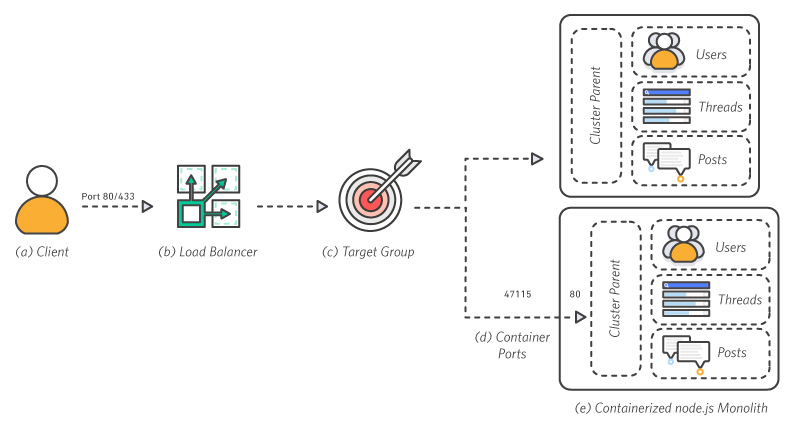
a. Client
Le client envoie une requête à l’équilibreur de charge sur le port 80.
b. Équilibreur de charge
L’équilibreur de charge répartit les requêtes sur tous les ports disponibles.
c. Groupes cibles
Les instances sont enregistrées dans le groupe cible de l’application.
d. Ports de conteneurs
Chaque conteneur exécute un seul processus d’application qui lie le parent du cluster node.js au port 80 au sein de son espace de noms.
e. Monolithe conteneurisé node.js
Le parent du cluster node.js est chargé de répartir le trafic entre les nœuds au sein de l’application monolithique. Cette architecture est conteneurisée, mais elle demeure monolithique, car chaque conteneur possède les mêmes caractéristiques que les autres conteneurs.
Amazon Elastic Container Service (Amazon ECS) est un service de gestion de conteneurs hautement scalable et à hautes performances qui prend en charge les conteneurs Docker et vous permet d'exécuter facilement des applications sur un cluster géré d'instances Amazon EC2. Grâce à de simples appels d'API, vous pouvez lancer et arrêter les applications activées par des conteneurs Docker, connaître l'état complet de votre cluster et accéder à de nombreuses fonctions courantes telles que les groupes de sécurité, Elastic Load Balancing, les volumes EBS et les rôles IAM.
Vous pouvez utiliser Amazon ECS pour programmer le placement des conteneurs sur votre cluster en fonction de vos besoins en ressources et vos exigences en termes de disponibilité. Vous pouvez également intégrer votre propre programmeur ou des programmeurs tiers pour répondre aux besoins spécifiques de votre entreprise ou de votre application.
Amazon Elastic Container Service est disponible sans frais supplémentaires. Vous payez les ressources AWS (par ex : instances EC2 ou volumes EBS) que vous créez pour stocker et exécuter votre application.
Temps nécessaire : 30 minutes
Services utilisés :


















